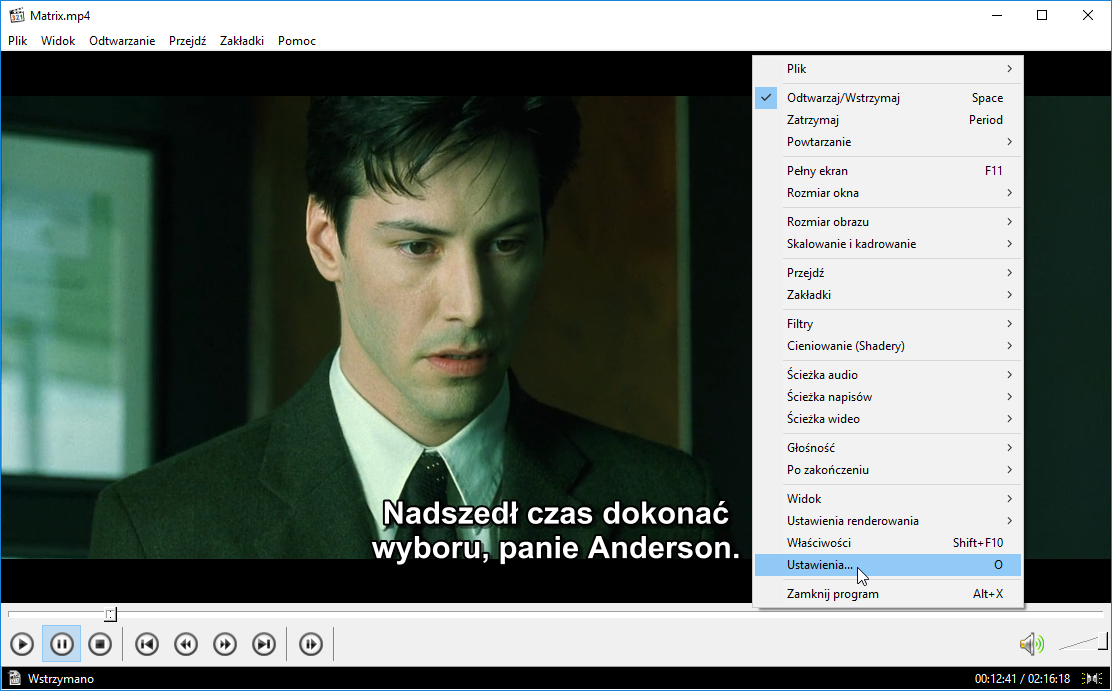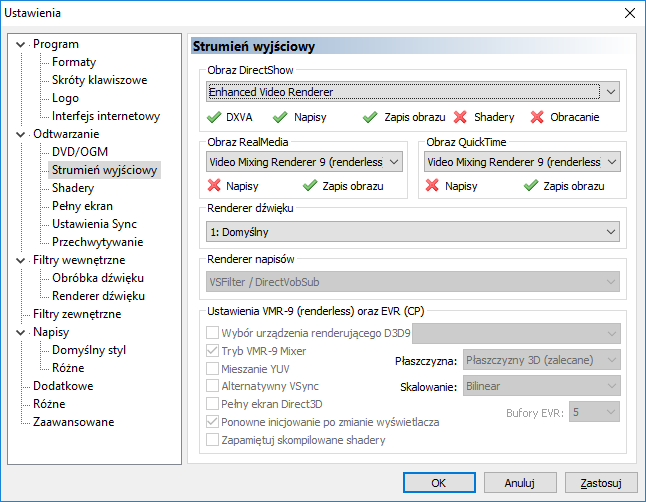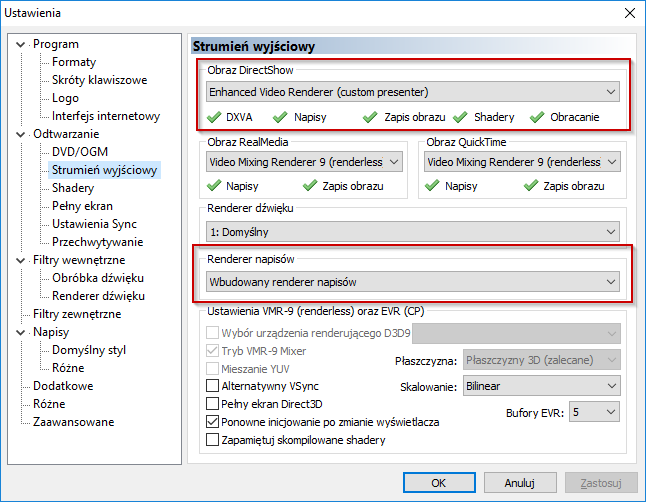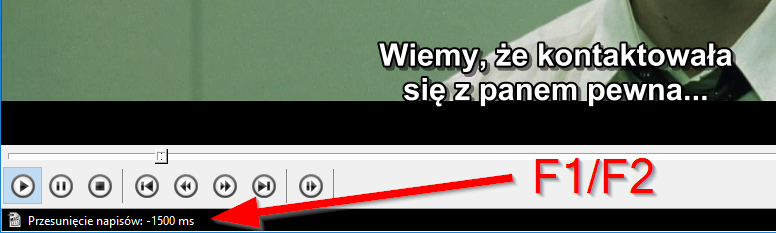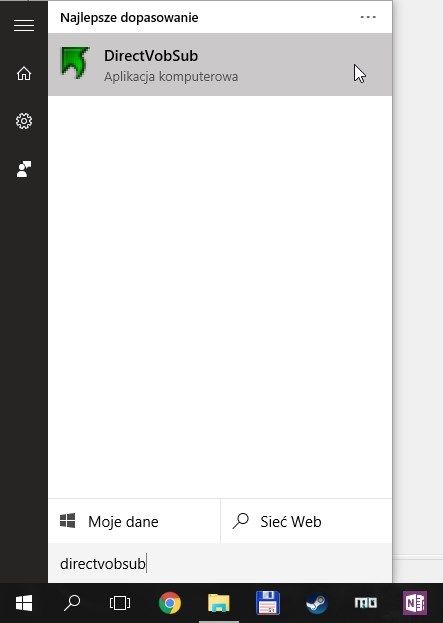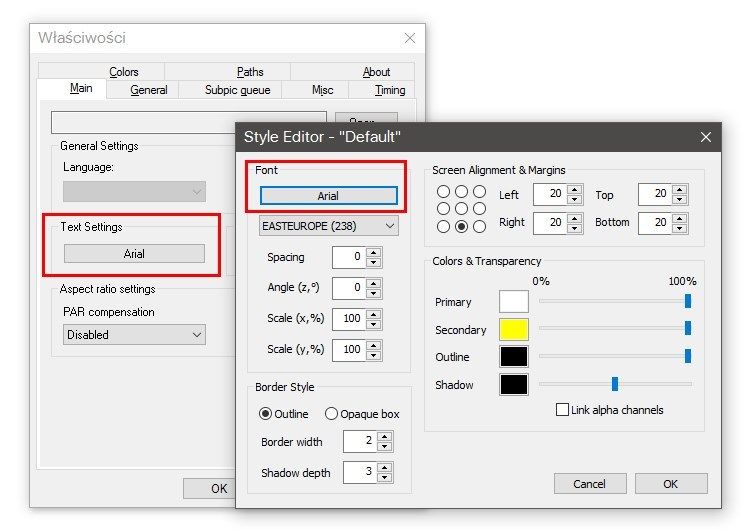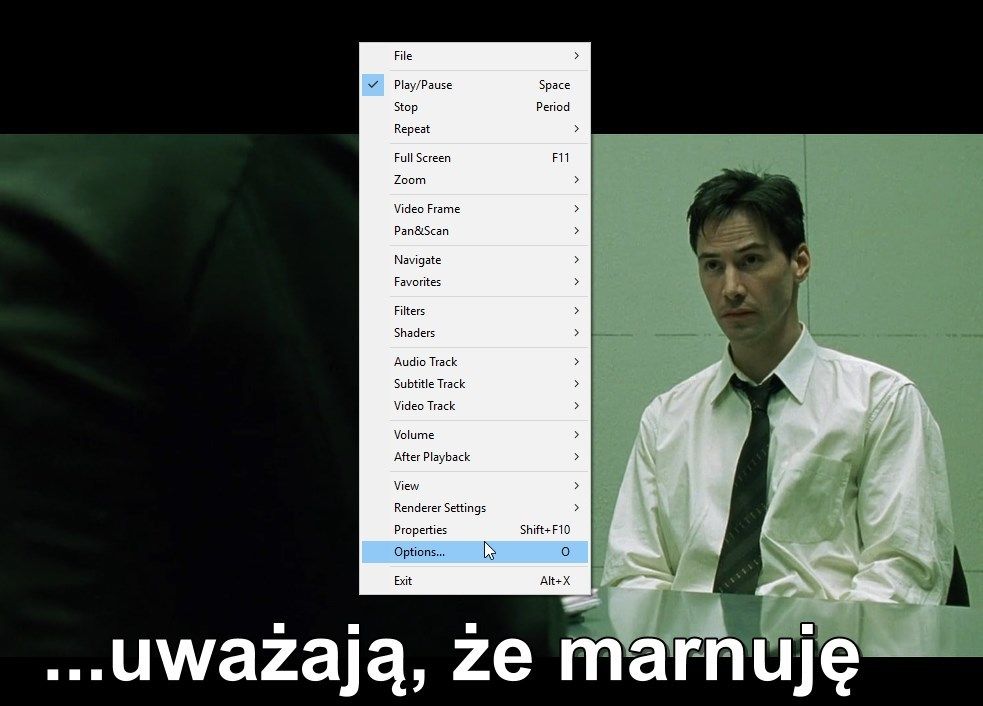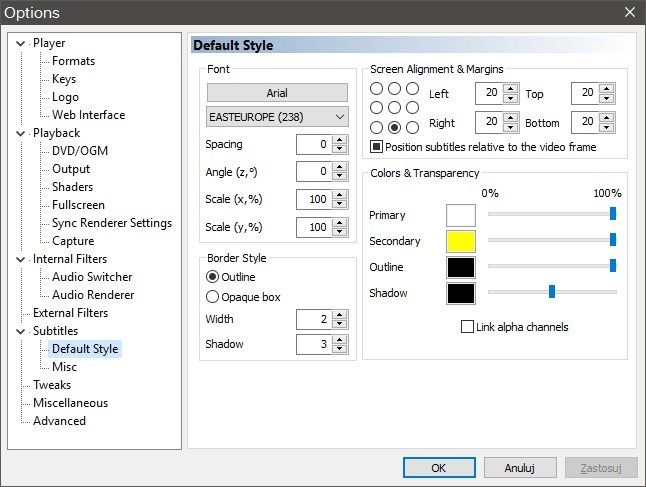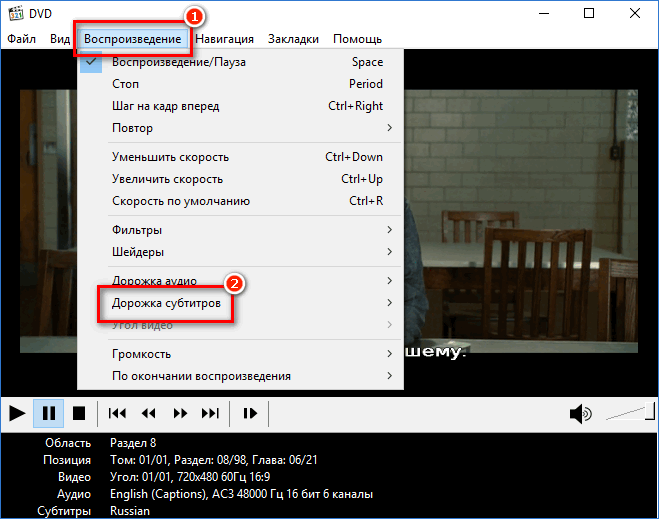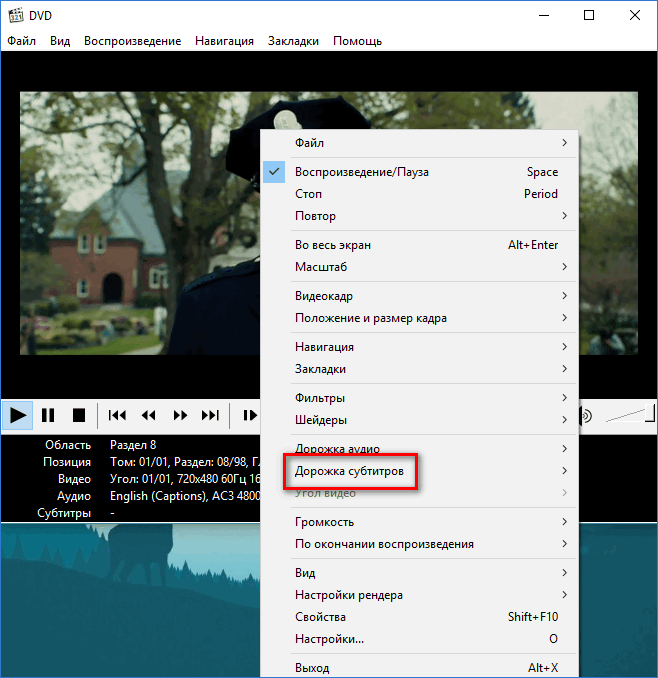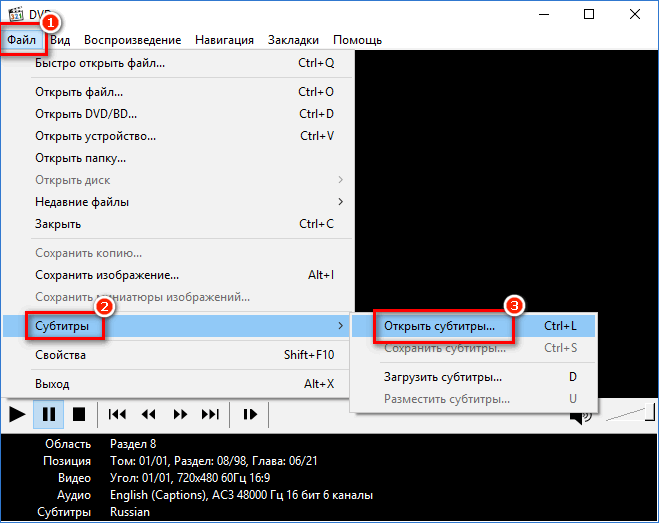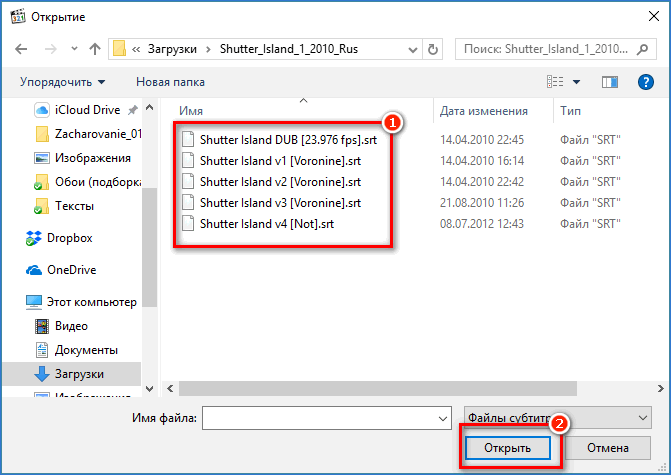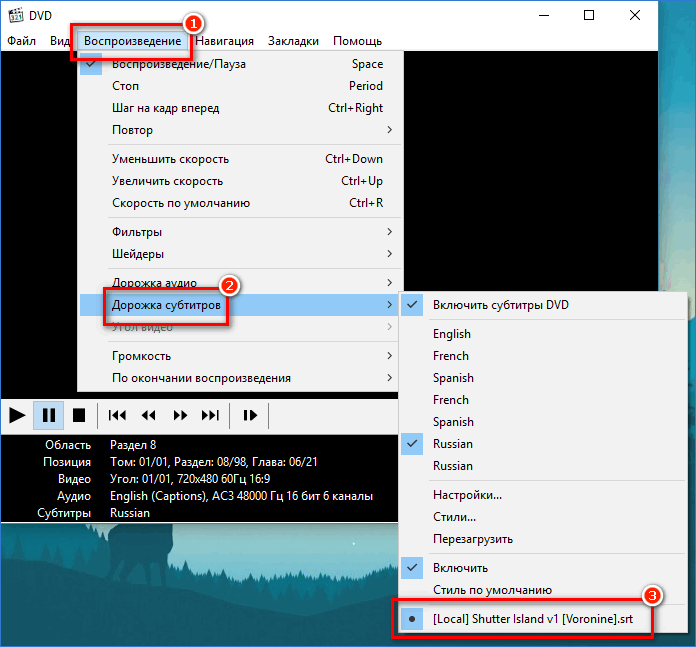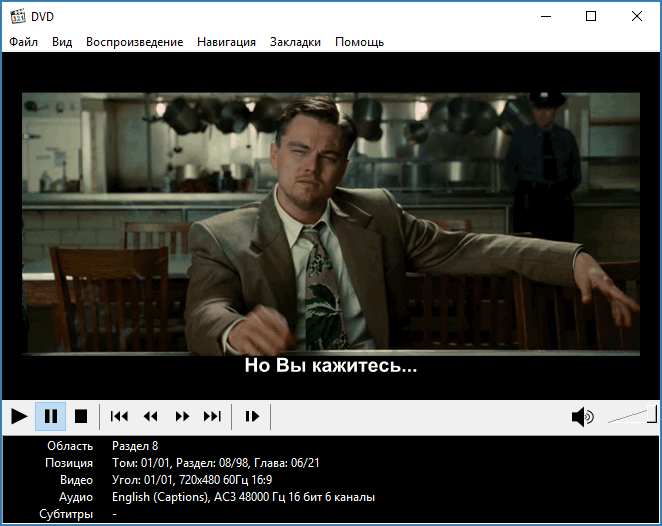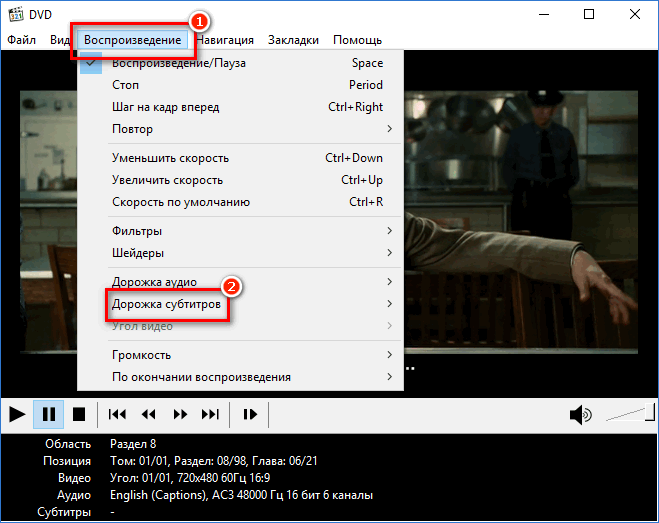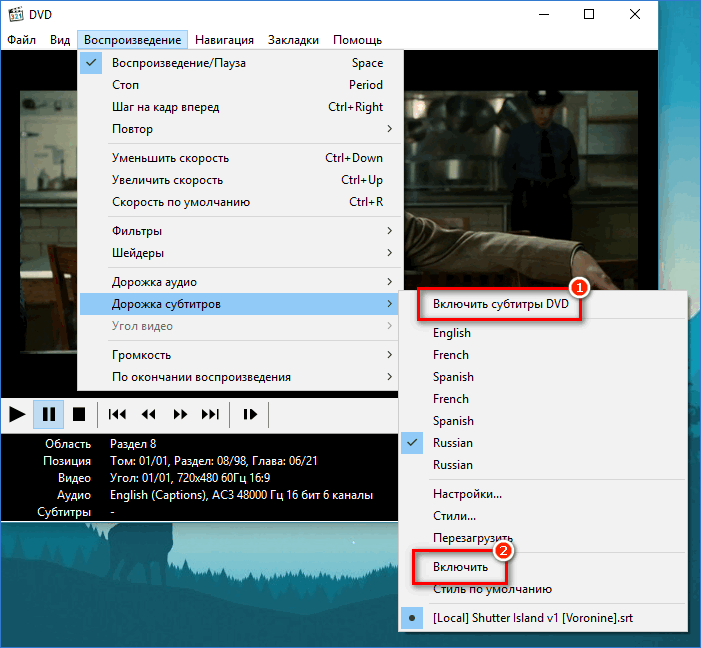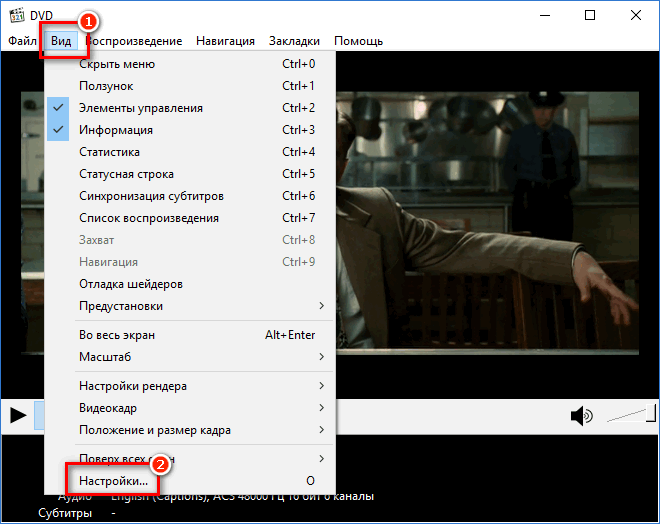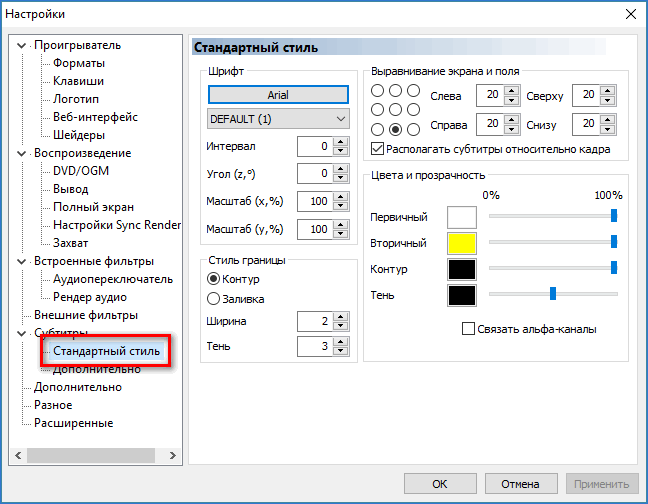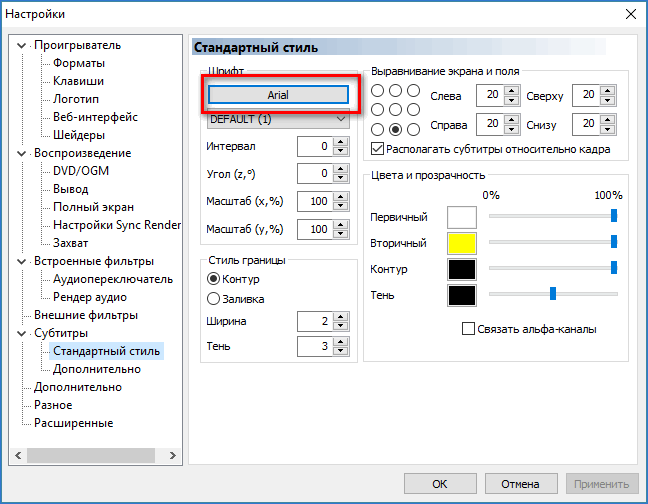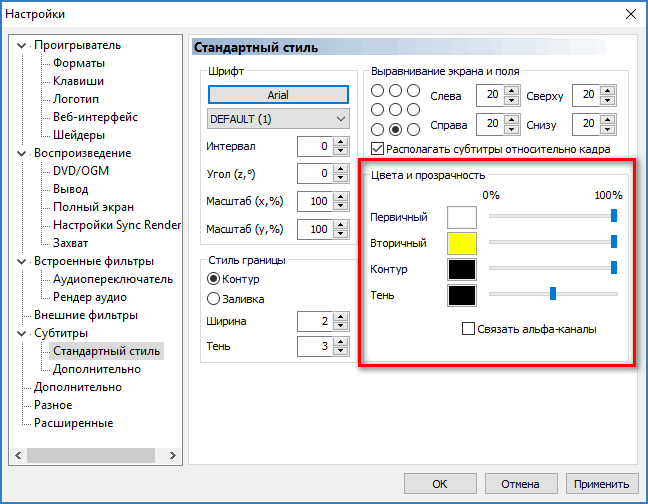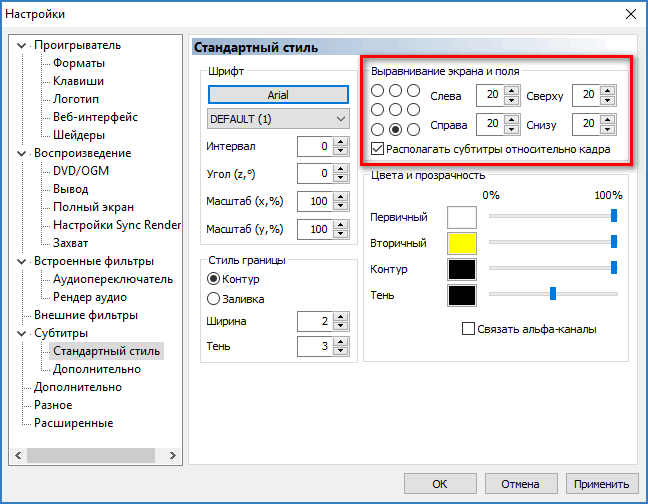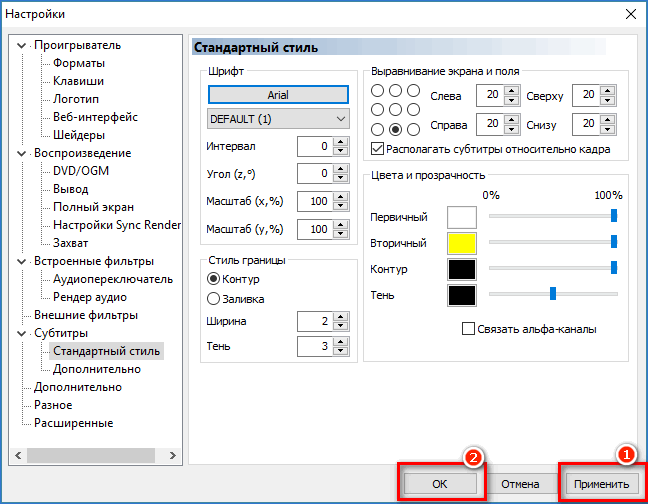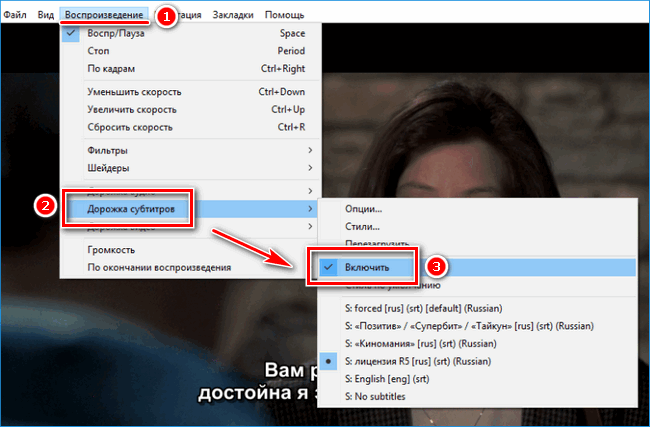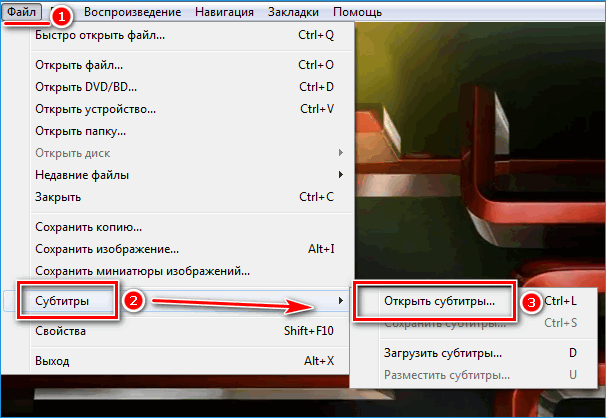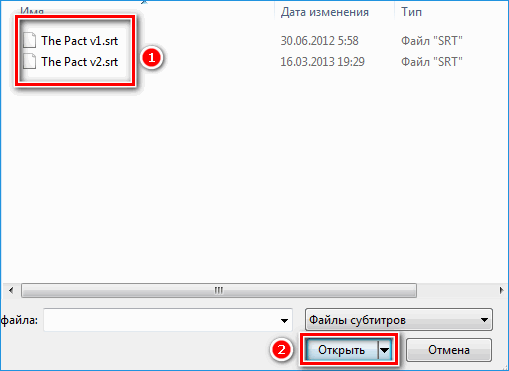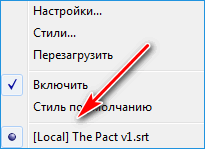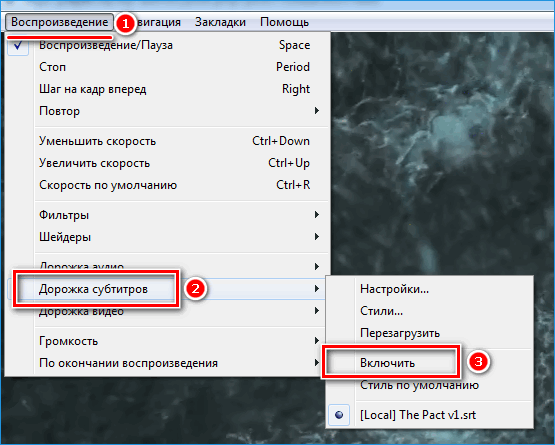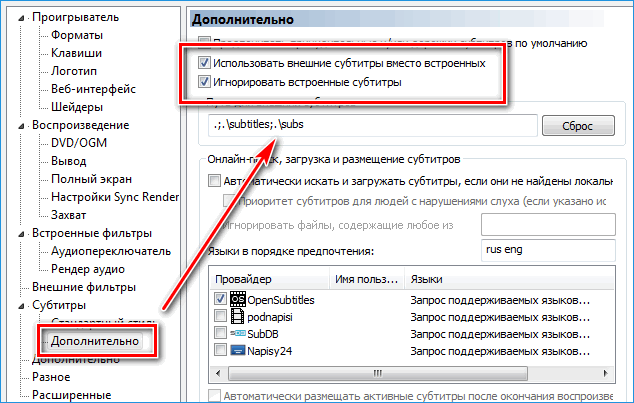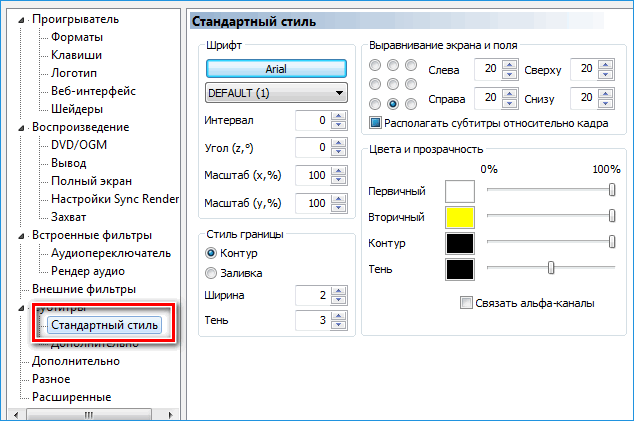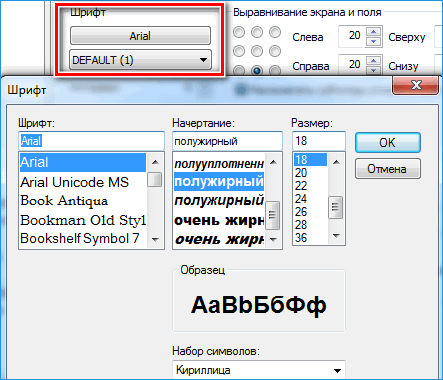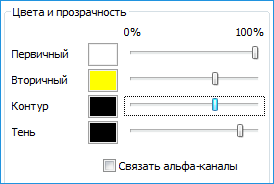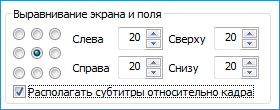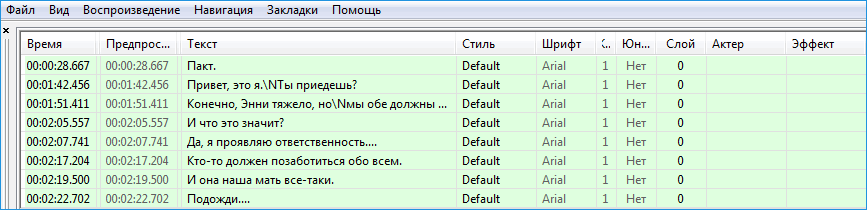- Как переместить субтитры в Media Player Classic
- Перемещение субтитров в Media Player Classic
- Как изменить размер и шрифт субтитров в Media Player Classic
- Увеличение или уменьшение субтитров в Media Player Classic
- Способ № 1 — Изменить настройки в параметрах фильтра DirectVobSub
- Метод №2 — изменение шрифта непосредственно в Media Player Classic
- Как включить/отключить субтитры в Media Player Classic
- Как включить субтитры в Media Player Classic
- Как добавить субтитры в Media Player Classic
- Отключение субтитров в Media Player Classic
- Как настроить субтитры
- Как включить и отключить субтитры в Media Player Classic
- Включаем субтитры
- Отключаем субтитры
- Настраиваем субтитры
Как переместить субтитры в Media Player Classic
Субтитры не соответствуют звуку и изображению? Посмотрите, как перемещать субтитры в Media Player Classic и что делать, если эта опция не работает в настройках проигрывателя по умолчанию.
Слайд-субтитры — чрезвычайно полезная функция для любителей просмотра фильмов на вашем компьютере. Даже если вы используете программу NapiProjekt для загрузки соответствующих субтитров, иногда случаются случаи, когда загруженные субтитры «перекатываются» с фильмом.
Используя VLC Media Player или KM Player, вы можете легко перемещать субтитры с помощью соответствующих сочетаний клавиш. Однако, если вы установили кодек K-Lite или кодек кодека CCCP, наш проигрыватель по умолчанию является так называемым. Media Player Classic Home Cinema. Посмотрим, как перемещать субтитры в Media Player Classic.
Перемещение субтитров в Media Player Classic
Media Player Classic для воспроизведения аудио, аудио и субтитров использует соответствующие кодеки и пробки из пакета K-Lite Codec Pack. Первый шаг — настроить Media Player Classic один раз таким образом, чтобы он использовал свой собственный встроенный движок для отображения субтитров — тогда плеер будет полностью контролировать субтитры и может перемещаться вперед или назад.
Для этого откройте любой фильм в Media Player Classic и щелкните его правой кнопкой мыши. Выберите в раскрывающемся меню «Настройка». Появится новое окно параметров программы.
Теперь перейдите на вкладку «Воспроизведение> Выходной поток». Здесь вы можете управлять воспроизведением видеоизображения и звука, а также трека субтитров. Настройки по умолчанию, вероятно, сделают поле «Подпись субтитров» не доступно.
Чтобы иметь возможность вносить изменения в субтитры, вы должны сначала изменить значение поля «Изображение DirectShow» от «Улучшенный видеорекордер» на «Enhanced Video Renderer (Пользовательский презентатор)». Этот выбор откроет оставшиеся доступные поля и позволит вам их настроить.
Теперь в поле «Подпись субтитров» выберите вариант «Встроенный инструмент визуализации субтитров» и сохраните изменения кнопкой OK.
Media Player Classic имеет контроль над субтитрами, и вы можете получить их перемещение вперед или назад с помощью клавиш F1 и F2.
Скачок хода субтитров по умолчанию составляет 500 мс. Это означает, что каждый раз, когда нажата клавиша F1 или F2, субтитры будут перемещены или отменены на 0,5 секунды. Вы можете увидеть текущий уровень смены субтитров в левом нижнем углу Media Player Classic.
Если вы хотите изменить высоту тона при перемещении субтитров, все, что вам нужно сделать, это ввести настройки Media Player Classic и перейти на вкладку «Субтитры». Здесь вы найдете поле «Задержка перехода», который установлен на 500 мс. Вы можете ввести любое значение здесь, например 1000 мс (1 секунду), 2500 мс (2,5 секунды).
Источник
Как изменить размер и шрифт субтитров в Media Player Classic
Вы установили кодеки K-Lite или CCCP Codec Pack и просмотрите фильмы, используя Media Player Classic по умолчанию. Все отлично работает, но субтитры слишком малы, и вы не знаете, как увеличить размер шрифта? Этот параметр может быть трудно найти. Посмотрите, как это сделать.
Media Player Classic включен почти в каждый набор кодеков. Лично мне нравится этот тип программ больше всего — он светлый, не имеет ненужных функций для меня, он быстро открывается, не отображает никаких дополнительных окон и т. Д. Однако из-за того, что в нем отображаются субтитры, сложность может изменить их размер. Ну … как изменить шрифт и размер субтитров?
Увеличение или уменьшение субтитров в Media Player Classic
Субтитры в Media Player Classic не добавляются непосредственно программой. Для отображения их отвечает специальный модуль, работающий в фоновом режиме — обычно это DirectVobSub. Он позволяет отображать субтитры в фильмах DivX и работает независимо от используемого проигрывателя (если у игрока нет встроенной функции субтитров, настройки DirectVobSub перезаписываются).
В случае Media Player Classic параметры субтитров доступны как в настройках проигрывателя, так и в настройках DirectVobSub. Тот, который будет использоваться, зависит от кодеков фильма и того, как отображаются субтитры. Мы покажем вам оба способа изменить параметры шрифта.
Способ № 1 — Изменить настройки в параметрах фильтра DirectVobSub
Первый способ — отредактировать настройки фильтра DirectVobSub, чтобы изменить способ отображения субтитров. Для этого откройте меню «Пуск» Windows, а затем выполните поиск «DirectVobSub».
Откройте найденную опцию для отображения свойств фильтра. На вкладке «Главная» вы найдете раздел «Настройки текста» с шрифтом по умолчанию «Arial». Нажмите кнопку с именем шрифта, чтобы ввести настройки отображения субтитров.
В этом месте мы можем изменить шрифт, его цвет, настройку на экране и т. Д. Чтобы изменить шрифт, щелкните его имя в верхнем левом углу снова, а затем выберите новый шрифт из списка. Мы также можем установить его размер с правой стороны.
Чтобы изменить цвет, просто отрегулируйте параметры в «Цвета». Прозрачность». Существует также возможность настроить стиль границы (стиль границы) в нижнем левом углу — мы можем выбрать мощность затенения и толщину рамки. В конце концов, просто нажмите «ОК», затем закройте плеер (если он был открыт) и снова запустите фильм.
Метод №2 — изменение шрифта непосредственно в Media Player Classic
Если по какой-то причине настройки из фильтра DirectVobSub не используются для Media Player Classica, тогда мы можем редактировать те же самые параметры в самом проигрывателе. Для этого щелкните правой кнопкой мыши фильм и выберите «Параметры».
Появится новое окно — в меню слева выберите вкладку «Субтитры», а затем «Стиль по умолчанию». Справа будут отображаться параметры настройки текста.
Те же функции доступны, что и в опциях DirectVobSub, — чтобы изменить шрифт и размер, щелкните по имени шрифта в разделе «Шрифт», а цвет и рамку можно изменить в разделе «Цвета» Прозрачность «и» Стиль границ «.
После сохранения изменений кнопкой ОК, необходимо перезапустить фильм. Изменения не будут видны, пока вы не включите воспроизведение Media Player Classic снова.
Источник
Как включить/отключить субтитры в Media Player Classic
Как включить и отключить субтитры в Media Player Classic – популярный вопрос, часто возникающий у пользователей этого проигрывателя. Подробно разберем, каким образом решить эту задачу.
Как включить субтитры в Media Player Classic
- Для начала потребуется запустить в проигрывателе видеозапись, с которой будет проводиться дальнейшая работа.
- Далее следует в верхней части окна кликнуть по вкладке «Воспроизведение», а затем навести курсор мыши на пункт «Дорожка субтитров».
Примечание. Также к данному пункту меню можно пройти несколько другим образом: для этого потребуется выполнить щелчок правой кнопкой мыши по кадру фильма, после чего на экране отобразится контекстное меню, в котором и будет расположен пункт «Дорожка субтитров».
Как добавить субтитры в Media Player Classic
В том случае, если имеющийся на компьютере DVD-фильм не оснащен встроенным текстом, его можно подключить самостоятельно. Для этого потребуется файл со внешними сабами в формате SRT.
- Следует запустить в MPC воспроизведение фильма. Далее понадобится выбрать в верхнем левом углу вкладку «Файл», навести мышь на пункт «Субтитры», а затем кликнуть по пункту «Открыть субтитры».
- На экране отобразится окно Проводника Windows, в котором потребуется выбрать SRT-файл с subtitles к конкретному фильму.
- В следующее мгновение начнется воспроизведение фильма с ранее добавленным текстом. Если по каким-либо причинам программа не показывает текст, следует открыть вкладку «Воспроизведение», перейти к «Дорожка субтитров», а затем выбрать локальный файл.
- Готово. Текстовое дублирование фильма успешно добавлено и активировано.
Отключение субтитров в Media Player Classic
Деактивация отображения текста при воспроизведении киноленты выполняется точно таким же образом, как и включение.
- Следует выбрать вкладку «Воспроизведение», после чего навести курсор мыши на «Дорожка субтитров».
- В отобразившемся окне потребуется снять галочку с пункт «Включить субтитры». Если в программу были загружены внешние сабы, ниже потребуется дополнительно снять галочку с пункта «Включить». После настройки будут немедленно внесены.
На заметку. Управлять включением и отключением subtitles можно и с помощью горячих клавиш. По умолчанию следует нажать на клавиатуре кнопку «W».
Как настроить субтитры
Подходящий внешний вид subtitles — понятие сугубо субъективное. К счастью, Медиа Плеер Классик предусматривает возможность для детальной настройки текста.
- Для начала потребуется открыть параметры программы. В верхней части проигрывателя следует открыть вкладку «Вид», после чего выбрать пункт «Настройки».
- Откроется окно, в левой части которого понадобится перейти ко вкладке «Стандартный стиль», который расположен в блоке «Субтитры». Именно здесь и производится настройка текста.
- Например, в блоке «Шрифт» доступна возможность смены шрифта. Здесь следует учитывать, что многие красивые шрифты не поддерживают кириллицу, а значит, они будут работать лишь с английским языком.
- В блоке «Цвета и прозрачность» можно детально проработать внешний вид текста. К примеру, можно изменить цвет букв, сделать их полупрозрачными, настроить эффект тени.
- По умолчанию текст располагается в центральной нижней части экрана относительно кадра. При необходимости, его можно переместить в любое удобное положение — для этого предусмотрен блок «Выравнивание экрана и поля».
- К сожалению, программа не предусматривает режима предпросмотра внесенных изменений, поэтому, чтобы оценить результат нового внешнего вида субтитров, потребуется сохранить настройки. Для этого следует сначала нажать кнопку «Применить» для внесения изменений, а затем «ОК», чтобы закрыть окно с параметрами.
Данные простые рекомендации помогут легко управлять работой сабов, что позволит сделать работу с МедиаПлеер Классик еще более удобной и комфортной.
Источник
Как включить и отключить субтитры в Media Player Classic
Включить и отключить субтитры в Media Player Classic можно через настройки. Для некоторых людей они необходимы, например, при просмотре обучающих иностранному языку видео. Поэтому нужно уметь их добавить и активировать. Если же они кажутся навязчивыми, то выключить их можно в несколько кликов. Разберем способы, как это сделать.
Включаем субтитры
Чтобы включить субтитры в MPC, действуйте следующим образом :
- Включите через плеер видео, дубляж которого нужно активировать.
- Выберите вкладку «Воспроизведение» , затем перейдите на пункт «Дорожка субтитров».
- Отобразится дополнительное меню, где нужно нажать на «Включить субтитры» и выбрать нужный язык или версию дубляжа.
Если надписи в меню серого цвета, значит встроенного текста в видеофайле нет. Для активации его нужно добавить.
Для этого следуйте инструкции:
- Найти или загрузить файл субтитров с расширением SRT.
- Откройте раздел «Файл» и наведите курсор мыши на одноименный пункт.
- В открывшемся списке выберите «Открыть субтитры».
- Откроется встроенный проводник операционной системы. Укажите путь и выберите нужный, выделив его, затем нажав на кнопку «Открыть».
После этого файл будет воспроизводиться с выбранным текстовым сопровождением. Если этого не произошло, то перейдите в пункт «Дорожка субтитров» через раздел «Воспроизведение» и нажмите на локальный файл.
Отключаем субтитры
Выключение происходит аналогичным способом, как и включение. Чтобы убрать субтитры в Media Player, сделайте следующее :
- Перейдите в пункт «Дорожка субтитров», нажав на раздел «Воспроизведение» на верхней панели.
- Снимите галочку напротив кнопки включения.
Если субтитры были добавлены вручную, то галочку нужно снять еще с пункта «Включить» внизу.
Управление субтитрами осуществляется с помощью горячей клавиши W.
При просмотре сериала можно отключить дубляж по умолчанию. Для этого перейдите в радел настроек через вкладку «Вид», затем следуйте инструкции:
- В одноименном блоке выберите пункт «Дополнительно».
- Поставьте галочки, расположенные напротив следующим параметров: «Всегда использовать внешние субтитры как основные» и «Не использовать встроенные субтитры».
Такой способ удобен тем, что избавляет от необходимости отключать дубляж вручную при запуске новой серии сериала.
Настраиваем субтитры
Текст можно детально настроить через функции плеера. Для этого действуйте следующим образом:
- Нажмите на раздел «Вид» и перейдите в настройки.
- Откройте блок «Субтитры» и выберите строку «Стандартный стиль».
Здесь можно тонко настроить текст: его шрифт, текст и другие параметры.
- «Шрифт» позволяет изменить вид текста. Но учитывайте, что многие стили не поддерживают кириллицу, поэтому отображение может быть некорректным.
- «Цвета и прозрачность» позволяет отрегулировать стиль текста. Например, добавить тени или сделать буквы полупрозрачными.
- «Выравнивание экрана и поля» — этот параметр помогает выставить расположение текста относительно кадра.
Чтобы изменения активировались, нажмите на кнопку «Применить», затем «ОК». После этого текст будет отображаться в таком виде, в котором его настроили.
Иногда дубляж не совпадает с видео, что делает просмотр не очень приятным. Но текст можно синхронизировать. Для этого нужно перейти в раздел «Вид» и выбрать пункт «Синхронизация».
Функции Media Player Classic позволяет не только добавить, подключить и выключить субтитры в несколько кликов, но и тонко настроить сам текст. Все действия выполняются через настройки плеера, поэтому использовать сторонние сервисы не нужно.
Источник